
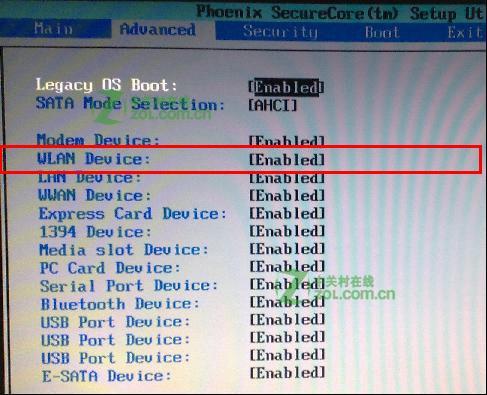
BIOS里面有无线网卡的设置项,通过BIOS的设置,是可以禁用或开启无线网卡的。我自己的本本是联想的Y450。我用我的笔记本做个例子,希望对你能有所帮助。
开机按“F2”键进入BIOS界面后,如图,进入无线网卡选项,将“WLAN Device”选择为“Enabled”,然后按F10,保存,重启。
一般情况下,进入BIOS中,在Advanced项或Configuration项下有无线网卡的开启关闭选项。
Y450 BIOS 无线网卡设置选项
再次开机后无线网卡可以正常
需要注意的是,不同的机型,BIOS的设置选项可能会不一样,请根据自己的笔记本进行设置。一下提供了几种BIOS的设置方法。仅供参考。
注意:随意更改BIOS设置参数可能会给您的系统带来风险,如果技术有限,请误随意设置。
更多相关笔记本话题:联想笔记本论坛
希望以上信息对你有所帮助


你可以试试以下方法:
首先,问题的现象是无法在“无线网络连接”界面中找到无线网络信号。于是,先检查无线路由器工作是否正常,用WiFi手机测试,无线信号是没问题的,说明问题出在本本的无线网卡上。
通过第一步图中的提示,发现是Windows零配置(WZC)服务未启动,于是在“运行”窗口中运行 “services.msc”命令,启动“服务管理器”,从其中的众多服务中,找到“Wireless Zero Configuration”选项。
启动零配置WZC服务,这个服务是用来为无线网卡提供自动配置的。点击“启动” 按钮,即可启动该服务。然后尝试刷新网络列表,但是仍然找不到周围的无线网络。从系统的提示来看, 是无线网卡的硬件开关没有开启。
如果按动无线硬件开关仍无效 ,其实在笔记本上有两种无线硬件开关,一个是单独快捷键,一个是Fn和F2的组合键。但是两者都尝试了,始终无法开启无线网卡硬件。难道是按键损坏了?这种可能性很小。
看看是否可以成功找到无线信号,再次进入无线网卡连接工具,刷新网络,很快就找到了无线路由器的无线网络,选择连接,成功实现无线上网,从而无线网卡找不到信号就可以解决了。